Jak wypłacić i dokonać wpłaty na WhiteBIT
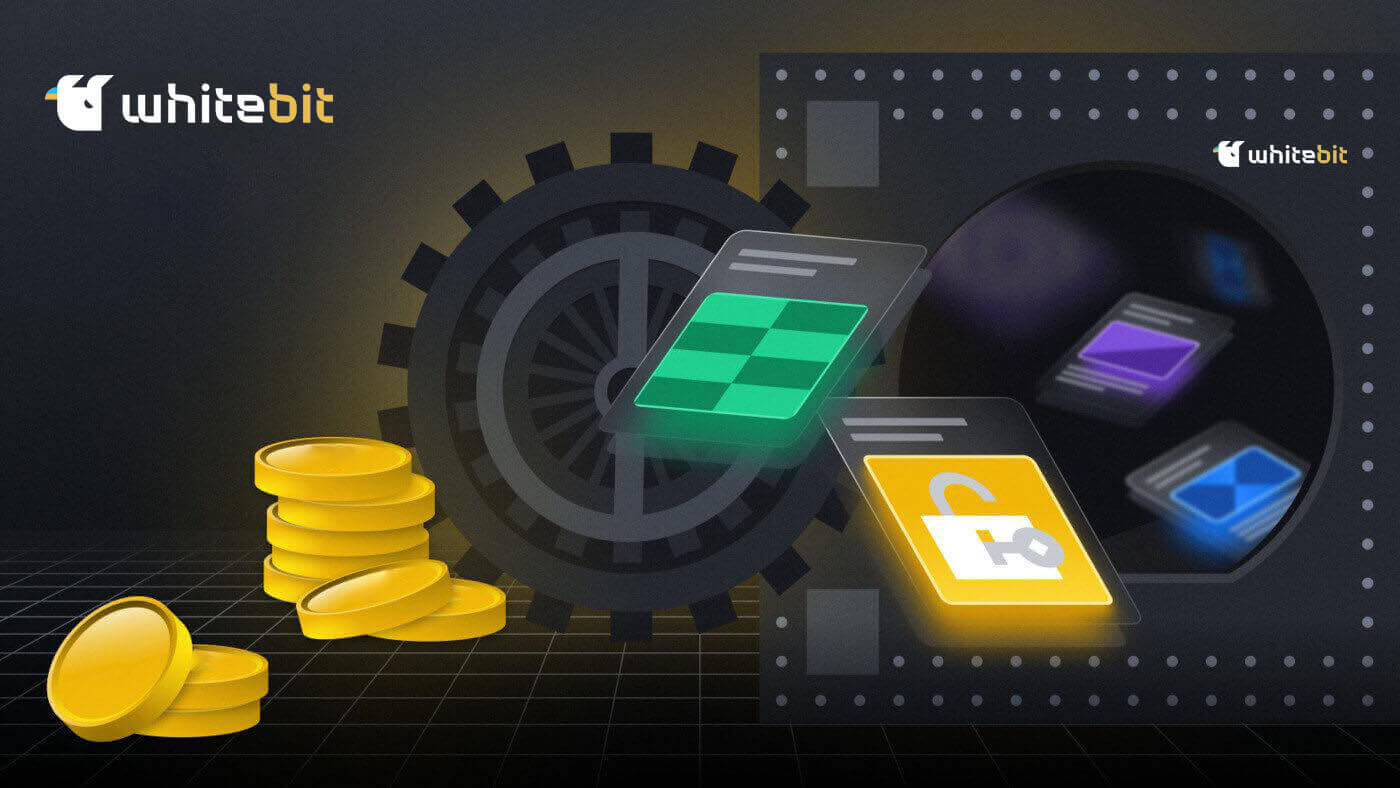
Jak wypłacić pieniądze z WhiteBIT
Jak wypłacić kryptowalutę z WhiteBIT
Wypłać kryptowalutę z WhiteBIT (Web)
Przed wypłatą kryptowaluty z WhiteBIT upewnij się, że masz żądany zasób na swoim „ głównym ” saldzie. Możesz przesyłać pieniądze bezpośrednio pomiędzy saldami na stronie „ Salda ”, jeśli nie znajdują się one na saldzie „ Głównym ”.
Krok 1: Aby przelać walutę, po prostu kliknij przycisk „ Przelew ” po prawej stronie znacznika tej waluty.

Gdy tylko pieniądze znajdą się na saldzie „ Głównym ”, możesz rozpocząć wypłaty. Na przykładzie Tether (USDT) przeanalizujmy krok po kroku jak wypłacić pieniądze z WhiteBIT na inną platformę.
Krok 3: Zwróć uwagę na następujące ważne punkty:
- W oknie wypłaty zawsze sprawdź listę sieci (odpowiednio standardów tokenów), które są obsługiwane przez WhiteBIT. I upewnij się, że sieć, przez którą zamierzasz dokonać wypłaty, jest obsługiwana po stronie odbiorcy. Możesz także sprawdzić przeglądarkę sieciową każdej monety, klikając ikonę łańcucha obok znacznika na stronie salda.

- Sprawdź, czy wprowadzony adres wypłaty jest prawidłowy dla danej sieci.
- Zanotuj notatkę (znacznik docelowy) dla niektórych walut, takich jak Stellar (XLM) i Ripple (XRP). Aby saldo zostało zaksięgowane po wypłacie, środki muszą zostać poprawnie wprowadzone do notatki. Niemniej jednak wpisz „ 12345 ” w odpowiednim polu, jeśli odbiorca nie potrzebuje notatki.
1. Przejście do formularza wypłaty
Kliknij na „ Salda ” w górnym menu strony, a następnie wybierz „ Suma ” lub „ Główne ”. 
Kliknij przycisk „ Wypłać ” po zlokalizowaniu waluty za pomocą symbolu giełdowego USDT. Alternatywnie możesz wybrać żądany składnik aktywów z listy rozwijanej za pomocą przycisku „ Wypłać ” znajdującego się w prawym górnym rogu strony bilansu.
2. Wypełnienie formularza wypłaty
Sprawdź najważniejsze szczegóły znajdujące się w górnej części okna wypłaty. Prosimy o podanie kwoty wypłaty, sieci, za pośrednictwem której zostanie dokonana wypłata oraz adresu (znajdującego się na platformie odbiorczej), na który środki zostaną wysłane. 
Proszę zwrócić uwagę na opłatę i minimalną kwotę wypłaty (możesz użyć przełącznika, aby dodać lub odjąć opłatę od wprowadzonej kwoty). Dodatkowo, wpisując znacznik żądanej monety w polu wyszukiwania na stronie „ Opłaty ”, możesz znaleźć informacje o minimalnej kwocie i opłacie dla każdej sieci monet.
Następnie wybierz z menu opcję „ Kontynuuj ”.
3. Potwierdzenie wypłaty
Jeśli włączone jest uwierzytelnianie dwuskładnikowe, musisz użyć 2FA i kodu wysłanego na adres e-mail powiązany z Twoim kontem WhiteBIT, aby potwierdzić wypłatę.
Kod, który otrzymasz w wiadomości e-mail, jest ważny tylko przez 180 sekund, więc pamiętaj o tym. Prosimy o wypełnienie go w odpowiednim polu okna wypłaty i wybranie opcji „ Potwierdź żądanie wypłaty ”. 
Ważne : Radzimy dodać adres e-mail [email protected] do swojej listy kontaktów, listy zaufanych nadawców lub białej listy w ustawieniach poczty e-mail, jeśli nie otrzymałeś wiadomości e-mail od WhiteBIT zawierającej kod lub jeśli otrzymałeś ją za późno. Dodatkowo przenieś wszystkie e-maile WhiteBIT z folderów z promocjami i spamem do swojej skrzynki odbiorczej.
4. Sprawdzenie statusu wypłaty
Jeśli korzystasz z aplikacji mobilnej, po odnalezieniu USDT w „ Portfelu ” (tryb wymiany) wybierz opcję „ Wypłata ” . Następnie wykonaj poprzednią instrukcję w podobny sposób. Możesz także przeczytać nasz artykuł na temat korzystania z aplikacji WhiteBIT do wypłaty kryptowaluty.
Zazwyczaj wypłaty trwają od jednej minuty do godziny. Wyjątek może wystąpić, jeśli sieć jest zbyt obciążona. Jeśli masz problemy z wypłatą pieniędzy, skontaktuj się z naszym zespołem wsparcia.
Wypłać kryptowalutę z WhiteBIT (aplikacja)
Przed dokonaniem wypłaty upewnij się, że Twoje pieniądze znajdują się na saldzie głównym . Za pomocą przycisku „ Przelew ” znajdującego się w zakładce „ Portfel ” przelewy salda realizowane są ręcznie. Wybierz walutę, którą chcesz przesłać. Następnie z listy rozwijanej wybierz przelew z salda „ Handel ” lub „ Zabezpieczenie ” na saldo „ Główne ”, wprowadź kwotę środka do przeniesienia i kliknij „ Kontynuuj ”. Natychmiast odpowiemy na Twoją prośbę. Należy pamiętać, że po potwierdzeniu wypłaty system automatycznie poprosi Cię o przelanie środków z salda „ Handel ” lub „ Zabezpieczenie ”, nawet jeśli nie znajdują się one na saldzie „ Głównym ”. Gdy pieniądze znajdą się na saldzie głównym , możesz rozpocząć proces wypłaty. Na przykładzie monety Tether (USDT) przeanalizujmy proces wypłaty pieniędzy z WhiteBIT na inną platformę w aplikacji. Proszę zwrócić uwagę na te istotne punkty: Zawsze w oknie wyjściowym należy zawsze odnosić się do listy sieci (lub standardów tokenów, jeśli dotyczy), które WhiteBIT obsługuje. Dodatkowo upewnij się, że sieć, z której planujesz się wycofać, jest obsługiwana przez odbiorcę. Wybierając przycisk „ Odkrywcy ” po kliknięciu na znacznik monety w zakładce „ Portfel ”, możesz także wyświetlić przeglądarkę sieciową dla każdej monety. Sprawdź, czy wprowadzony adres wypłaty jest prawidłowy dla danej sieci. Zanotuj notatkę (znacznik docelowy) dla niektórych walut, takich jak Stellar (XLM) i Ripple (XRP) . Aby saldo zostało zaksięgowane po wypłacie, środki muszą zostać poprawnie wprowadzone do notatki. Niemniej jednak wpisz „ 12345 ” w odpowiednim polu, jeśli odbiorca nie potrzebuje notatki. Należy zachować ostrożność! Jeśli podczas transakcji podasz fałszywe informacje, Twoje aktywa mogą zostać utracone na zawsze. Przed zakończeniem każdej transakcji proszę potwierdzić, że informacje, których używasz do wypłaty środków, są dokładne. 1. Przejście do formularza odstąpienia od umowy. W zakładce „ Portfel ” kliknij przycisk „ Wypłać ” i z dostępnej listy monet wybierz USDT. 2. Wypełnienie formularza odstąpienia od umowy. Sprawdź najważniejsze szczegóły znajdujące się w górnej części okna wypłaty. W razie potrzeby wybierz sieć ,




Przycisk Żądanie wypłaty ".

Proszę zwrócić uwagę na opłatę i minimalną kwotę wypłaty (możesz użyć przełącznika, aby dodać lub odjąć opłatę od wprowadzonej kwoty). Dodatkowo wpisując znacznik żądanej monety w polu wyszukiwania na stronie " Opłaty ”, możesz znaleźć informacje o minimalnej kwocie i opłacie dla każdej sieci monet.
3. Potwierdzenie wypłaty.
Zostanie do Ciebie wysłany e-mail. Będziesz musiał wprowadzić kod podany w wiadomości e-mail, aby potwierdzić i utworzyć żądanie wypłaty. Ważność tego kodu wynosi 180 sekund .
Ponadto, aby zatwierdzić wypłatę, będziesz musiał wprowadzić kod z aplikacji uwierzytelniającej, jeśli masz włączone uwierzytelnianie dwuskładnikowe (2FA).

Ważne : radzimy dodanie adresu e-mail [email protected] do swojej listy kontaktów, listy zaufanych nadawców lub białej listy w ustawieniach poczty e-mail, jeśli nie otrzymałeś e-maila od WhiteBIT zawierającego kod lub otrzymałeś go za późno. Dodatkowo przenieś cały WhiteBIT wiadomości e-mail z promocji i folderów ze spamem do Twojej skrzynki odbiorczej.
4. Sprawdzenie statusu wypłaty
Środki są pobierane z „ Głównego ” salda Twojego konta WhiteBIT i widoczne w „ Historii ” (zakładka „ Wypłata ”).


Zazwyczaj wypłaty trwają od jednej minuty do godziny. Wyjątek może wystąpić, jeśli sieć jest zbyt obciążona.
Jak wypłacić walutę krajową na WhiteBIT
Wypłacanie waluty krajowej na WhiteBIT (Web)
Zanim spróbujesz je wypłacić, upewnij się, że środki znajdują się na saldzie głównym. Kliknij menu rozwijane „ Salda ” i wybierz „ Główne ” lub „ Suma ”. 
Wybierz opcję „ Waluta krajowa ”, aby wyświetlić listę wszystkich walut krajowych dostępnych na giełdzie. 
Lista rozwijana pojawi się po kliknięciu przycisku „ Wypłata ” obok wybranej waluty. 
To co pojawia się w oknie po jego otwarciu to:
- Lista z rozwijaną listą do szybkiego przeliczania walut.
- Całkowita kwota pieniędzy na Twoim koncie głównym, otwarte zamówienia i całkowite saldo.
- lista aktywów, którą można kliknąć, aby otworzyć stronę handlową.
- Sprzedawcy, których można wycofać. Poniższe pola będą się różnić w zależności od wybranego sprzedawcy.
- Pole wejściowe wymagające wprowadzenia żądanej kwoty wypłaty.
- Jeśli ten przycisk przełączający jest włączony, będziesz mógł wypłacić całą kwotę. Jeśli przycisk jest wyłączony, opłata zostanie automatycznie odjęta od kwoty całkowitej.
- Kwota odliczona od Twojego salda zostanie wyświetlona w polu „ Wysyłam ”. Kwota, jaką otrzymasz na swoje konto po potrąceniu opłaty, zostanie wyświetlona w polu „ Otrzymam ”.
- Po wypełnieniu wszystkich wymaganych pól w oknie wypłaty, kliknięcie tego przycisku przeniesie Cię na stronę płatności przy użyciu wybranej metody płatności.

Po wykonaniu wszystkich wymaganych działań należy zatwierdzić wypłatę pieniędzy. Zostanie do Ciebie wysłany e-mail zawierający 180-sekundowy ważny kod potwierdzający. Aby potwierdzić wypłatę, będziesz musiał także wprowadzić kod z aplikacji uwierzytelniającej, której używasz, jeśli masz włączone uwierzytelnianie dwuskładnikowe (2FA) .

Opłaty oraz minimalne i maksymalne kwoty, które można potrącić z każdej transakcji, możesz sprawdzić na stronie „ Opłaty ”. Maksymalna dzienna kwota, którą można wypłacić, jest wyświetlona w formularzu wypłaty. Należy pamiętać, że strona otrzymująca ma prawo nałożyć ograniczenia i pobrać opłatę.
Proces wypłaty gotówki trwa zwykle od jednej minuty do godziny. Niemniej jednak czas może ulec zmianie w zależności od wybranej metody płatności.
Wypłata waluty krajowej na WhiteBIT (aplikacja)
Zanim spróbujesz je wypłacić, upewnij się, że środki znajdują się na saldzie głównym. W trybie wymiany
wybierz zakładkę „ Portfel ”. Kliknij walutę, którą chcesz wypłacić po wybraniu jej w oknie „ Ogólne ” lub „ Główne ”. W wyświetlonym oknie kliknij przycisk „ Wypłata ”, aby otworzyć formularz umożliwiający utworzenie wypłaty. 
Okno aplikacji wyświetla następujące informacje:
- Rozwijane menu umożliwiające szybką konwersję walut.
- Dostępne metody wypłaty wypłaty. Poniższe pola mogą się różnić w zależności od wybranej metody płatności.
- Pole kwoty wypłaty to miejsce, w którym należy wprowadzić żądaną kwotę.
- Jeśli klikniesz ten przycisk, opłata zostanie odliczona od kwoty, którą chcesz wypłacić. Jeżeli funkcja ta jest wyłączona, opłata zostanie automatycznie odliczona od kwoty całkowitej.
- Kwota odliczona od Twojego salda zostanie wyświetlona w polu „ Wysyłam ”. Kwota, którą otrzymasz na swoje konto, wraz z opłatą, zostanie wyświetlona w polu „ Otrzymam ”.
- Po wypełnieniu wszystkich wymaganych pól w oknie wypłaty, kliknięcie tego przycisku przeniesie Cię na stronę, na której możesz dokonać płatności wybraną metodą płatności.

Po wykonaniu wszystkich wymaganych działań należy zatwierdzić wypłatę. Zostanie do Ciebie wysłany e-mail zawierający 180-sekundowy ważny kod potwierdzający. Aby potwierdzić wypłatę, będziesz musiał także wprowadzić kod z aplikacji uwierzytelniającej, której używasz, jeśli masz włączone uwierzytelnianie dwuskładnikowe ( 2FA ).

Na stronie „ Opłaty ” możesz sprawdzić opłaty oraz minimalną i maksymalną kwotę, jaką można wypłacić w przypadku każdej transakcji. Aby to zrobić, kliknij przycisk „ Informacje o WhiteBIT ”, gdy otwarta jest zakładka „ Konto ”.



Możesz także sprawdzić dzienny limit wypłat podczas generowania zlecenia wypłaty. Należy pamiętać, że strona otrzymująca ma prawo nałożyć ograniczenia i pobrać opłatę.
Proces wypłaty gotówki trwa zwykle od jednej minuty do godziny. Niemniej jednak czas może ulec zmianie w zależności od wybranej metody płatności.
Jak wypłacić środki za pomocą karty Visa/MasterCard na WhiteBIT
Wypłata środków przy użyciu karty Visa/MasterCard na WhiteBIT (Web)
Dzięki naszej giełdzie możesz wypłacić pieniądze na kilka różnych sposobów, ale najczęściej stosowanym sposobem jest Checkout.Międzynarodowa usługa płatnicza ułatwiająca bezpieczne transakcje finansowe nazywa się Checkout.com. Specjalizuje się w płatnościach internetowych i świadczy szeroki wachlarz usług finansowych.
Kasa platformy umożliwia szybkie wypłaty środków w wielu walutach, w tym EUR, USD, TRY, GBP, PLN, BGN i CZK. Przyjrzyjmy się, jak dokonać wypłat z giełdy tą metodą.
Wysokość opłaty za wypłatę za pośrednictwem usługi Checkout może wynosić od 1,5% do 3,5%, w zależności od lokalizacji wydawcy karty. Zwróć uwagę na aktualną opłatę.
1. Przejdź do zakładki „Saldo”. Wybierz walutę, którą chcesz wypłacić z salda całkowitego lub głównego (na przykład EUR).

2. Wybierz opcję EUR Checkout Visa/Mastercard .

3. Wybierz zapisaną kartę klikając na nią lub dodaj kartę, której chcesz użyć do wypłaty pieniędzy.

4. Wpisz potrzebną sumę. Wyświetlana jest kwota opłaty i kwota kredytu. Wybierz „Kontynuuj”.

5. Dokładnie sprawdź dane w oknie potwierdzenia. Wpisz zarówno kod uwierzytelniający, jak i kod wysłany na Twój adres e-mail. Jeśli wszystko jest w porządku, kliknij „ Potwierdź żądanie wypłaty ”.

W ciągu 48 godzin system przetwarza żądanie wypłaty środków. Prostym i szybkim sposobem na konwersję zysków z kryptowalut na pieniądze fiducjarne jest skorzystanie z usługi Checkout do wypłat. Szybko i bezpiecznie wypłacaj gotówkę, ustalając, jak Ci wygodnie!
Wypłata środków przy użyciu karty Visa/MasterCard na WhiteBIT (aplikacja)
W zakładce „ Portfel ” kliknij przycisk „ Główne ” – „ Wypłata ” i wybierz walutę, którą chcesz wypłacić.
2. Wybierz opcję EUR Checkout Visa/Mastercard .

3. Wybierz zapisaną kartę klikając na nią lub dodaj kartę, której chcesz użyć do wypłaty pieniędzy.
4. Wpisz potrzebną sumę. Wyświetlana jest kwota opłaty i kwota kredytu.
5. Dokładnie sprawdź dane w oknie potwierdzenia. Wpisz zarówno kod uwierzytelniający, jak i kod wysłany na Twój adres e-mail. Jeśli wszystko jest w porządku, kliknij „ Potwierdź żądanie wypłaty ”.
W ciągu 48 godzin system przetwarza żądanie wypłaty środków. Prostym i szybkim sposobem na konwersję zysków z kryptowalut na pieniądze fiducjarne jest skorzystanie z usługi Checkout do wypłat. Szybko i bezpiecznie wypłacaj gotówkę, ustalając, jak Ci wygodnie!
Jak sprzedawać kryptowaluty za pośrednictwem P2P Express na WhiteBIT
Sprzedawaj kryptowaluty za pośrednictwem P2P Express w WhiteBIT (sieć)
1. Wybierz opcję przechodząc do menu salda na stronie głównej.2. Wybierz saldo główne lub sumę (w tym przypadku nie ma między nimi rozróżnienia).

3. Pojawi się przycisk „P2P Express”. Aby wymiana przebiegła pomyślnie, musisz mieć na koncie USDT.

4. W zależności od ustawień przeglądarki, strona może wyglądać następująco.

5. Po kliknięciu przycisku „P2P Express” pojawi się menu zawierające formularz. Następnie musisz podać kwotę wypłaty oraz dane karty UAH, z której ukraiński bank będzie korzystał do otrzymywania środków.

Jeśli masz już zapisaną kartę, nie musisz ponownie wprowadzać danych.
Dodatkowo należy zapoznać się z regulaminem usługodawcy, zaznaczyć pole potwierdzające, że rozumiesz i akceptujesz regulamin usługodawcy oraz wyrażasz zgodę na obsługę transakcji przez zewnętrznego usługodawcę spoza WhiteBIT.
Następnie naciśnij przycisk „Kontynuuj”.
6. Musisz zweryfikować żądanie i upewnić się, że wprowadzone dane są prawidłowe w kolejnym menu.

7. Następnie musisz kliknąć „Kontynuuj”, aby zakończyć operację, wprowadzając kod przesłany na Twój e-mail.
Wprowadź kod z aplikacji uwierzytelniającej (np. Google Authenticator), jeśli włączyłeś uwierzytelnianie dwuskładnikowe.

8. W związku z powyższym Państwa zapytanie zostanie przesłane do rozpatrzenia. Zwykle zajmuje to od minuty do godziny. W menu „P2P Express” możesz zobaczyć aktualny status transakcji.

Jeśli napotkasz jakiekolwiek problemy lub masz pytania dotyczące P2P Express, skontaktuj się z naszym zespołem wsparcia. Aby to osiągnąć, możesz:
Wyślij nam wiadomość za pośrednictwem naszej witryny internetowej, porozmawiaj z nami lub wyślij e-mail na adres [email protected] .
Sprzedawaj kryptowaluty za pośrednictwem P2P Express w WhiteBIT (aplikacja)
1. Aby skorzystać z tej funkcji, wybierz opcję „P2P Express” na stronie „Głównej”. 
1.1. Dodatkowo możesz uzyskać dostęp do „P2P Express”, wybierając USDT lub UAH na stronie „Portfel” (zrzut ekranu 2) lub uzyskując do niego dostęp poprzez menu „Portfel” (zrzut ekranu 1). 

2. Po kliknięciu przycisku „P2P Express” pojawi się menu zawierające formularz. Aby wymiana przebiegła pomyślnie, musisz mieć na koncie USDT.
Następnie musisz podać kwotę wypłaty i dane karty UAH ukraińskiego banku, na który pieniądze zostaną przelane.
Jeśli zapisałeś już swoją kartę, nie musisz wprowadzać danych ponownie.
Oprócz zapoznania się z regulaminem usługodawcy należy także zaznaczyć pole potwierdzające.
Następnie naciśnij przycisk „Kontynuuj”.

4. Kolejnym krokiem jest zatwierdzenie operacji poprzez kliknięcie „Kontynuuj” i wpisanie kodu, który otrzymaliśmy na Twój adres e-mail.
Musisz także wprowadzić kod z aplikacji uwierzytelniającej (np. Google Authenticator), jeśli masz włączone uwierzytelnianie dwuskładnikowe.

5. W związku z powyższym Państwa zapytanie zostanie przesłane do rozpatrzenia. Zwykle zajmuje to od minuty do godziny. Menu „P2P Express” znajdujące się na dole strony umożliwia sprawdzenie statusu transakcji.

5.1. Przejdź do sekcji Portfel w aplikacji WhiteBIT i wybierz menu Historia, aby wyświetlić szczegóły swojej wypłaty. Szczegóły swojej transakcji możesz sprawdzić w zakładce „Wypłaty”.

Często Zadawane Pytania
Jak obliczyć opłatę za wypłatę i wpłatę walut państwowych?
Dostawcy usług płatniczych na giełdzie kryptowalut WhiteBIT stosują różne strategie w celu nałożenia opłat na użytkowników, którzy wypłacają i wpłacają walutę państwową za pomocą kart bankowych lub innych metod płatności.
Opłaty dzielą się na:
- Ustalone w przeliczeniu na pieniądze państwowe. Na przykład 2 USD, 50 UAH lub 3 EUR; z góry określoną część całkowitej wartości transakcji. Na przykład stałe stawki i procenty 1% i 2,5%. Na przykład 2 USD + 2,5%.
- Użytkownicy mają trudności z określeniem dokładnej kwoty potrzebnej do wykonania operacji, ponieważ w kwocie przelewu wliczone są opłaty.
- Użytkownicy WhiteBIT mogą dodawać do swoich kont tyle, ile chcą, łącznie ze wszystkimi odpowiednimi opłatami.
Jak działa funkcja USSD?
Możesz skorzystać z funkcji menu ussd giełdy WhiteBIT, aby uzyskać dostęp do niektórych opcji, nawet gdy nie jesteś online. W ustawieniach konta możesz aktywować tę funkcję. Następnie następujące operacje będą dostępne w trybie offline:
- Równoważy punkt widzenia.
- Ruch pieniędzy.
- Szybka wymiana aktywów.
- Znalezienie miejsca do przesłania depozytu.
Dla kogo dostępna jest funkcja menu USSD?
Ta funkcja działa dla użytkowników z Ukrainy, którzy połączyli się z usługami operatora komórkowego Lifecell. Pamiętaj, że aby móc korzystać z tej funkcji, musisz włączyć uwierzytelnianie dwuskładnikowe .
Jak dokonać wpłaty na WhiteBIT
Jak wpłacić pieniądze na WhiteBIT za pomocą karty Visa/Mastercard?
Wpłacanie pieniędzy za pomocą karty Visa/Mastercard na WhiteBIT (Web)
Postępuj zgodnie z tymi instrukcjami i spróbujcie razem dokonać wpłaty!1. Odwiedź stronę WhiteBIT i kliknij Salda w menu głównym u góry.

2. Wybierz żądaną walutę stanu, klikając przycisk „ Wpłata ”.

3. Po wybraniu metody „ Visa/Mastercard ” w polu „ Kwota ” wpisz kwotę wpłaty . Kliknij Dodaj kartę kredytową i kontynuuj . 4. Wypełnij pola w oknie „Szczegóły płatności” danymi swojej karty, w tym numerem karty, datą ważności i kodem CVV. Masz możliwość zapisania swojej karty, co eliminuje konieczność ponownego wprowadzania tych danych przy przyszłych depozytach. Aby aktywować tę funkcję, wystarczy przełączyć suwak „Zapisz kartę”. Twoja karta będzie teraz dostępna do przyszłych doładowań. Kontynuuj klikając „Dalej”, a następnie jeszcze raz po dodaniu numeru karty w oknie doładowania. 5. Pieniądze zostaną zaksięgowane w krótkim czasie. Należy pamiętać, że w rzadkich przypadkach procedura może potrwać do trzydziestu minut.


Wpłacanie pieniędzy za pomocą karty Visa/Mastercard na WhiteBIT (aplikacja)
Najszybszym i najbezpieczniejszym sposobem zasilenia konta i rozpoczęcia handlu na WhiteBIT jest skorzystanie z powszechnie akceptowanych metod płatności Visa i Mastercard. Aby pomyślnie dokonać depozytu, wystarczy postępować zgodnie z naszymi kompleksowymi wytycznymi:1 . Otwórz aplikację i znajdź formularz wpłaty.
Kliknij przycisk „ Wpłata ” po otwarciu ekranu głównego. Alternatywnie możesz kliknąć zakładkę „ Portfel ” — „ Wpłata ”, aby się tam dostać.

2 . Wybór waluty.
Wyszukaj walutę, którą chcesz wpłacić, korzystając z paska walutowego lub znajdź ją na liście. Kliknij na ticker wybranej waluty.

3 . Wybór dostawców
Wybierz wpłatę za pomocą „ KZT Visa/Mastercard ” z listy dostawców w otwartym oknie.

Pamiętaj, że możesz dokonywać wpłat w PLN, EUR i USD za pomocą Google/Apple Pay.
4 . Opłaty: W odpowiednim polu wpisz kwotę kaucji. Po upewnieniu się, że na Twoim koncie znajduje się cała kwota depozytu wraz z opłatą, kliknij „ Dodaj kartę kredytową i kontynuuj ”.
Czytaj dalej: wybierając ikonę obok procentu prowizji, możesz zapoznać się ze szczegółami dotyczącymi minimalnej kwoty depozytu.

5 . Włączenie i zachowanie karty Visa lub Mastercard.
Wprowadź dane swojej karty Visa lub Mastercard w polach znajdujących się w oknie „ Szczegóły płatności ”. W razie potrzeby przesuń suwak „ Zapisz kartę ”, aby móc z niej skorzystać w przypadku nadchodzących wpłat. Wybierz „ Kontynuuj ”.

6 . Potwierdzenie wpłaty: Aby potwierdzić wpłatę, zostaniesz przekierowany do aplikacji bankowej Visa/Mastercard . Zweryfikuj płatność.
7 . Potwierdzenie płatności: Przejdź do sekcji Portfel w aplikacji WhiteBIT i dotknij ikony „ Historia ”, aby wyświetlić szczegóły swojej wpłaty. Szczegóły transakcji będą dla Ciebie widoczne w zakładce „ Wpłata ”.

Wsparcie: Skontaktuj się z naszym personelem wsparcia, jeśli masz jakiekolwiek pytania lub napotkasz jakiekolwiek problemy podczas korzystania z karty Visa lub MasterCard do zasilenia konta WhiteBIT. Aby tak się stało, możesz:
- Wyślij wiadomość e-mail na adres [email protected], aby skontaktować się z zespołem pomocy technicznej, lub prześlij prośbę za pośrednictwem naszej witryny internetowej.
- Porozmawiaj z nami, wybierając „Konto” – „Wsparcie” w lewym górnym rogu aplikacji WhiteBIT.
Jak wpłacić EUR przez SEPA na WhiteBIT
Wpłata EUR poprzez SEPA na WhiteBIT (Web)
1 . Dostęp do strony sald.
Kliknij „ Salda ” na stronie głównej serwisu, następnie wybierz „ Suma ” lub „ Główne ”. 
2 . Wybór dostawcy EUR SEPA.
Kliknij walutę oznaczoną znacznikiem „ EUR ”. Alternatywnie, kliknij przycisk „ Wpłata ” i wybierz EUR z dostępnych walut. 
Następnie w formularzu wpłaty wybierz zamiast tego dostawcę „ EUR SEPA ”. 
3 . Tworzenie wpłat: Kliknij „ Wygeneruj i wyślij wpłatę ” po wpisaniu kwoty wpłaty w polu „ Kwota ”. Pamiętaj, że po naliczeniu opłaty, w polu „ Otrzymam ” zostanie wyświetlona kwota, którą otrzymasz na saldo swojego konta. 
Ważne : Zwróć uwagę na minimalną (10 EUR) i maksymalną (14 550 EUR) kwotę depozytu każdego dnia, a także opłatę w wysokości 0,2% potrącaną z kwoty depozytu.
Aby przelać pieniądze, skopiuj i wklej dane do faktury z okna „Płatność wysłana” do aplikacji bankowej. Każda wpłata ma wygenerowany własny zestaw szczegółów płatności. 
Ważne : Po upływie 7 dni od daty wygenerowania danych nie będzie możliwości wykonania przelewu. Bank otrzyma wszystkie przesłane pieniądze.
4 . Weryfikacja informacji o nadawcy.
Należy pamiętać, że imię i nazwisko nadawcy muszą odpowiadać nazwiskom wymienionym w szczegółach płatności . W przeciwnym razie płatność nie zostanie zaksięgowana. Oznacza to, że tylko jeśli imię i nazwisko wymienione w KYC (weryfikacja tożsamości) będą zgodne z imieniem i nazwiskiem posiadacza rachunku w banku wysyłającym, właściciel konta WhiteBIT będzie mógł dokonać wpłaty za pomocą EUR SEPA .
5 . Śledzenie statusu transakcji
Na stronie „ Historia ” (w zakładce „ Wpłaty ”) na górze strony możesz monitorować postęp realizacji swojej wpłaty.
Ważne: zaksięgowanie wpłaty na koncie może zająć do 7 dni roboczych. Jeśli po tym okresie saldo nie zostało jeszcze uzupełnione, skontaktuj się z naszym zespołem wsparcia. Aby to osiągnąć, możesz:
- Złóż wniosek na naszej stronie internetowej.
- Wyślij e-mail na adres [email protected].
- Skontaktuj się z nami za pośrednictwem czatu.
Wpłata EUR poprzez SEPA na WhiteBIT (aplikacja)
1 . Dostęp do strony sald.
Z głównej zakładki aplikacji wybierz zakładkę „ Portfel ”. 
2 . Wybór dostawcy EUR SEPA.
Kliknij walutę oznaczoną znacznikiem „ EUR ”. Alternatywnie, kliknij przycisk „ Wpłata ” i wybierz EUR z dostępnych walut. W formularzu wpłaty 
wybierz dostawcę „ Przelew SEPA ” (zrzut ekranu 2) po kliknięciu przycisku „ Wpłata ” (zrzut ekranu 1). Z menu wybierz opcję „ Kontynuuj ”.
Zrzut ekranu 1 
Zrzut ekranu 2 
3 . Tworzenie wpłat: Kliknij „ Wygeneruj i wyślij wpłatę ” po wpisaniu kwoty wpłaty w polu „ Kwota ”. Pamiętaj, że po naliczeniu opłaty, w polu „ Otrzymam ” zostanie wyświetlona kwota, którą otrzymasz na saldo swojego konta.
Ważne: Zwróć uwagę na minimalną (10 EUR) i maksymalną (14 550 EUR) kwotę depozytu każdego dnia, a także opłatę w wysokości 0,2% potrącaną z kwoty depozytu.
Aby przelać pieniądze, skopiuj i wklej dane do faktury z okna „ Płatność wysłana ” do aplikacji bankowej. Każda wpłata ma wygenerowany własny zestaw szczegółów płatności.
Ważne : Po upływie 7 dni od daty wygenerowania danych nie będzie możliwości wykonania przelewu. Bank otrzyma wszystkie przesłane pieniądze.
4 . Weryfikacja danych nadawcy.
Należy pamiętać, że imię i nazwisko nadawcy środków musi odpowiadać nazwiskom wymienionym w szczegółach płatności. W przeciwnym razie płatność nie zostanie zaksięgowana. Oznacza to, że tylko jeśli imię i nazwisko wymienione w KYC (weryfikacja tożsamości) będą zgodne z imieniem i nazwiskiem posiadacza rachunku w banku wysyłającym, właściciel konta WhiteBIT będzie mógł dokonać wpłaty za pomocą EUR SEPA .
5 . Monitorowanie statusu transakcji.
Aby skorzystać z naszej aplikacji mobilnej i sprawdzić status swojego depozytu, musisz:
- Po wybraniu zakładki „ Portfel ” kliknij przycisk „ Historia ” .

- Znajdź żądaną transakcję wybierając zakładkę „ Wpłata ”.

Ważne : zaksięgowanie wpłaty na koncie może zająć do 7 dni roboczych. Jeżeli po tym czasie saldo nie zostanie przywrócone, skontaktuj się z naszym działem wsparcia. Aby tak się stało, możesz:
- Złóż wniosek na naszej stronie internetowej.
- Wyślij e-mail na adres [email protected].
- Skontaktuj się z nami za pośrednictwem czatu.
Jak dokonać wpłaty na WhiteBIT za pośrednictwem Nixmoney
NixMoney to pierwszy system płatności obsługujący Bitcoin i inne kryptowaluty oraz działający w anonimowej sieci TOR. Dzięki e-portfelowi NixMoney możesz szybko uzupełnić saldo WhiteBIT w walutach krajowych EUR i USD.
1. Po wybraniu preferowanej waluty kliknij Wpłata. W zależności od wybranej metody mogą wiązać się z opłatami. 
2. W polu „ Kwota ” wpisz kwotę lokaty. Kliknij Kontynuuj. 
3. Po podłączeniu portfela do NixMoney wybierz Dalej. 

4. Aby poprosić o przelew środków z konta NixMoney na saldo wymiany, kliknij Zapłać . 
5 : Pieniądze zostaną przelane w krótkim czasie. Należy pamiętać, że w rzadkich przypadkach procedura może potrwać do trzydziestu minut.
Jak wpłacić waluty krajowe na WhiteBIT za pomocą e-portfela Advcash?
Advcash to wszechstronna bramka płatnicza. Korzystając z tej usługi, możesz łatwo uzupełnić swoje saldo na naszej giełdzie w walutach krajowych (EUR, USD, TRY, GBP i KZT). Zacznijmy od założenia konta Advcash :
1 . Wypełnij wszystkie informacje związane z rejestracją.
2 . Aby móc korzystać ze wszystkich funkcji portfela, zweryfikuj swoją tożsamość. Weryfikacja numeru telefonu, selfie i zdjęcia identyfikacyjnego są uwzględnione. Ta procedura może zająć trochę czasu. 




3. Wpisz kwotę, którą chcesz doładować. Wybierz kartę Visa lub Mastercard , której chcesz użyć do dokonania wpłaty. 
4 . Zapoznaj się z wymaganiami karty i opłatą, która zostanie odjęta od kwoty całkowitej. 
5 . Sprawdź działanie i wprowadź dane karty. 
6 . Na Twój adres e-mail zostanie wysłana wiadomość e-mail z prośbą o dalszą weryfikację karty. Kliknij link , aby przesłać zdjęcie karty. Zweryfikowanie tego zajmuje trochę czasu. 

Kwota depozytu zostanie dodana do wybranego przez Ciebie portfela waluty stanowej. 
Następnie wróć do wymiany:
- Na stronie głównej wybierz „ Wpłata ”.
- Wybierz walutę kraju, na przykład euro (EUR) .
- Wybierz portfel elektroniczny Advcash spośród dostępnych opcji doładowań.
- Wprowadź dodatkową kwotę. Będziesz mógł zobaczyć, ile zostanie zaksięgowana opłata. Wybierz „ Kontynuuj ”.

7 . Otwórz swoje konto Advcash klikając " PRZEJDŹ DO PŁATNOŚCI " i logując się. Po zalogowaniu sprawdź dane dotyczące płatności, a następnie kliknij " ZALOGUJ SIĘ DO ADV ". Wiadomość e-mail z potwierdzeniem tej płatności zostanie wysłana do Ciebie. 


8 . W liście wybierz „ POTWIERDŹ ”. Kliknij „ KONTYNUUJ ”, aby zakończyć transakcję, wracając do strony płatności. 




Kiedy wrócisz do sekcji „ Salda ”, zobaczysz, że portfel elektroniczny Advcash pomyślnie zasilił Twoje saldo główne .
Z łatwością uzupełnij saldo i handluj na własnych warunkach!
Często Zadawane Pytania
Dlaczego muszę wprowadzić tag/notatkę podczas dokonywania wpłaty kryptowaluty i co to oznacza?
Tag, zwany także notatką, to specjalny numer, który jest powiązany z każdym kontem w celu rozpoznawania wpłat i uznania odpowiedniego rachunku. Aby niektóre depozyty kryptowalut, takie jak BNB, XEM, XLM, XRP, KAVA, ATOM, BAND, EOS itp., zostały pomyślnie zaksięgowane, musisz wprowadzić odpowiedni tag lub notatkę.
Jaka jest różnica między pożyczaniem kryptowalut a stakowaniem?
Crypto Lending to alternatywa dla depozytu bankowego, ale w kryptowalutach i z większą liczbą funkcji. Przechowujesz swoją kryptowalutę na WhiteBIT, a giełda wykorzystuje Twoje aktywa w handlu marżą.
Jednocześnie inwestując swoją kryptowalutę w Staking, uczestniczysz w różnych funkcjach sieciowych w zamian za nagrodę (stała lub w formie odsetek). Twoja kryptowaluta staje się częścią procesu Proof-of-Stake, co oznacza, że zapewnia weryfikację i ochronę wszystkich transakcji bez udziału banku lub podmiotu przetwarzającego płatności, a Ty zostajesz za to nagrodzony.
W jaki sposób są zapewnione płatności i gdzie jest gwarancja, że cokolwiek otrzymam?
Otwierając plan, zapewniasz giełdzie płynność, częściowo przyczyniając się do jej finansowania. Płynność ta jest wykorzystywana do angażowania traderów. Fundusze kryptowalutowe, które użytkownicy przechowują na WhiteBIT w Crypto Lending, zapewniają handel depozytami zabezpieczającymi i kontraktami terminowymi na naszej giełdzie. Użytkownicy handlujący z dźwignią płacą giełdzie opłatę. W zamian deponenci uzyskują zysk w formie odsetek; jest to prowizja, którą inwestorzy płacą za korzystanie z aktywów lewarowanych.
Crypto Pożyczanie aktywów, które nie biorą udziału w obrocie marżą, jest zabezpieczone projektami tych aktywów. Podkreślamy również, że bezpieczeństwo jest podstawą naszej usługi. 96% aktywów jest przechowywanych w zimnych portfelach, a WAF („Web Application Firewall”) blokuje ataki hakerów, zapewniając bezpieczne przechowywanie Twoich środków. Opracowaliśmy i stale udoskonalamy zaawansowany system monitorowania zapobiegający incydentom, za co otrzymaliśmy wysoką ocenę cyberbezpieczeństwa od Cer.live.
Jakie metody płatności obsługuje WhiteBIT?
- Przelewy bankowe
- Karty kredytowe
- Karty debetowe
- kryptowaluty
Dostępność określonych metod płatności zależy od kraju zamieszkania.
Jakie opłaty wiążą się z korzystaniem z WhiteBIT?
- Opłaty transakcyjne: WhiteBIT pobiera opłatę za każdą transakcję wykonaną na platformie. Dokładna opłata różni się w zależności od kryptowaluty będącej przedmiotem obrotu i wolumenu transakcji.
- Opłaty za wypłatę: WhiteBIT pobiera opłatę za każdą wypłatę z giełdy. Opłata za wypłatę zależy od wybranej kryptowaluty i kwoty wypłaty.


